요약: 디즈니 플러스에서 사운드 문제가 발생하면 요정 대모를 부르기 전에 몇 가지 확인해야 할 사항이 있습니다. 먼저, 장치의 볼륨이 켜져 있고 음소거되어 있지 않은지 확인하세요. 당연해 보이지만 간과하기 쉬운 부분입니다. 이 문제가 아니라면 앱을 닫았다가 다시 열어 소리가 초기화되는지 확인하세요.
또 다른 해결책은 인터넷 연결을 확인하는 것입니다. 연결 상태가 좋지 않으면 사운드가 끊기거나 전혀 작동하지 않을 수 있습니다.
또한 사운드를 방해할 수 있는 모든 Bluetooth 장치의 연결을 해제해 볼 수도 있습니다. 다른 모든 방법이 실패하면 간단한 재설정으로 해결될 수 있으므로 고전적인 “전원을 껐다가 다시 켜기” 방법을 시도해 볼 수 있습니다.
| 어떻게 해결하나요? 설명 | |
|---|---|
| 볼륨 컨트롤 확인 | 디즈니 플러스 애플리케이션의 볼륨 컨트롤이 최대로 설정되어 있는지 확인하세요. |
| 콘텐츠 변경 시도 | 스트리밍 콘텐츠의 볼륨이 너무 낮지 않은지 확인하세요. |
| 애플리케이션이 최신 버전인지 확인하기 | 때로는 오래된 애플리케이션이 문제를 유발하는 데 필요한 전부일 수 있습니다. 다시 말하지만, 이것은 매우 간단한 패치이며 놀라운 효과를 발휘합니다. |
| 최신 사운드 드라이버 확인 | 노트북을 사용하는 경우 가끔 이 문제가 발생할 수 있습니다. |
디즈니 플러스에는 무엇이 포함되나요?
디즈니, 마블, 스타워즈, 픽사의 팬이라면 디즈니 플러스에 이러한 인기 프랜차이즈의 방대한 콘텐츠가 포함되어 있다는 사실에 기뻐하실 것입니다.
백설 공주와 일곱 난쟁이 같은 고전 디즈니 영화부터 라야와 라스트 드래곤 같은 최신 개봉작까지, 모두를 위한 콘텐츠가 준비되어 있습니다.
마블 팬이라면 완다비전, 팔콘과 윈터솔져 등 최근 인기작을 포함한 전체 MCU(마블 시네마틱 유니버스) 컬렉션을 즐길 수 있습니다. 반면에 스타워즈 팬이라면 오리지널 3부작부터 최신 에피소드인 만달로리안까지 모든 영화를 몰아보기로 시청할 수 있습니다.
하지만 그게 다가 아닙니다!
디즈니 플러스는 제프 골드블럼이 말하는 세계와 같은 다큐멘터리와 시리즈를 포함한 내셔널 지오그래픽 콘텐츠도 제공합니다.
단편 애니메이션을 좋아하신다면 선택할 수 있는 단편 애니메이션도 많이 있습니다. 고전적인 미키 마우스 만화부터 픽사의 스파크쇼트까지 다양한 애니메이션 콘텐츠를 즐길 수 있습니다.
디즈니 플러스 요금은 얼마인가요?
Disney+ 베이직 요금제는 한 달에 약 8달러입니다.
반면에 Disney+ 프리미엄 플랜은 월 $11 정도입니다.
두 플랜의 차이점은 베이직 플랜에는 광고가 있지만 프리미엄 플랜에는 광고가 없다는 것입니다.
그러나 가격은 지역마다 다를 수 있으며 매달 구독 플랜 가격을 낮출 수 있는 번들 및 프로모션을 구매할 수도 있습니다.
디즈니+는 왜 그렇게 조용하나요?
시청 중인 에피소드나 영화 또는 사용 중인 장치에 따라 Disney+의 볼륨이 낮은 원인은 다양할 수 있습니다.
하지만 일반적으로 스트리밍 서비스에서 오리지널 시리즈에 사용하는 돌비 애트모스 오디오는 문 나이트나 보바 펫의 책과 같은 프로그램이 조용해 보이는 이유입니다.
이는 돌비 애트모스가 더 넓은 오디오 스펙트럼을 사용하여 액션 장면에서 선명한 대화와 강력한 폭발음 등 디즈니+의 시그니처 시리즈인 영화급 사운드를 전달하기 때문입니다.
반면에 Disney+ 액션 장면은 마치 도서관에서 벌어지는 것처럼 들리는데, 이는 대부분의 시청자가 이러한 돌비 애트모스 사운드를 최대한 활용할 수 있도록 미리 설정된 영화관 스크린을 가지고 있지 않기 때문입니다.
문 나이트의 첫 번째 에피소드에서 차량 추격 장면에서 가장 두드러졌는데, 대사 부분은 괜찮았지만 액션 시퀀스는 속삭이듯 조용한 속도로 진행되는 것 같았습니다.
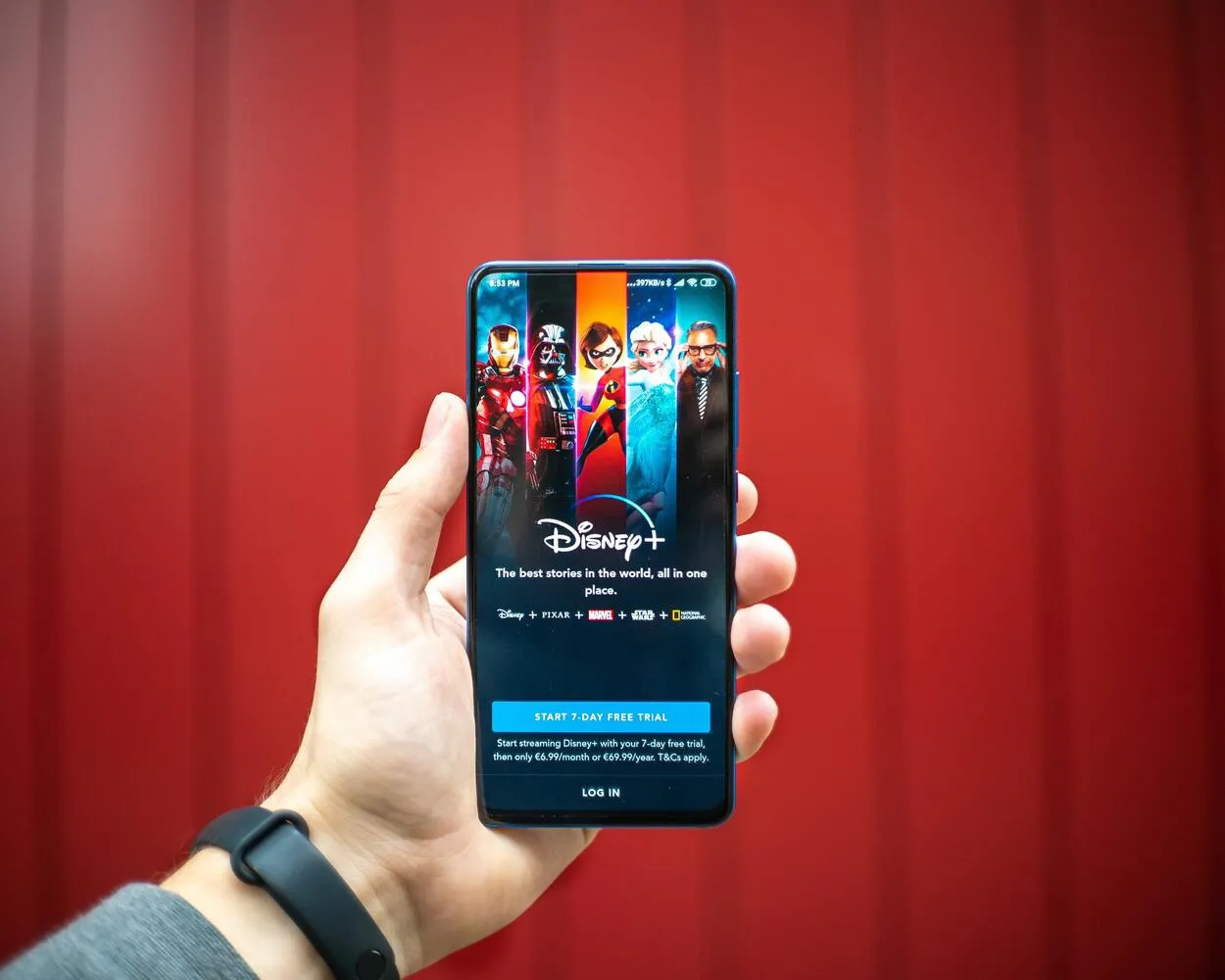
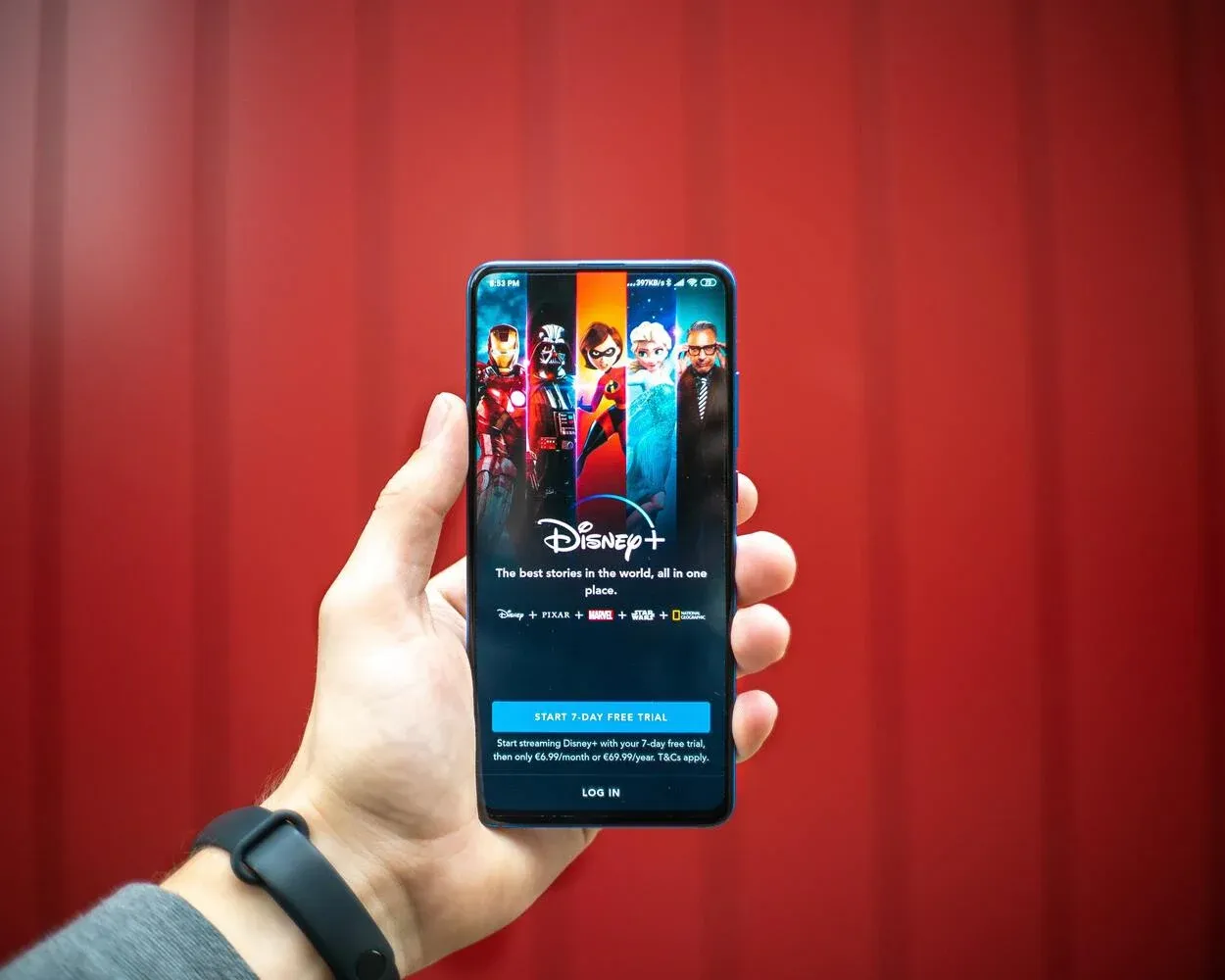
휴대폰에서 무료로 시청할 수 있는 디즈니+ 앱
심슨 가족 같은 기존 TV 프로그램 시청자라면 비슷한 문제를 느끼지 못할 것입니다. 이 인기 애니메이션 시리즈는 원래 오디오 음역대가 낮은 TV용으로 제작되었으며, 모든 대화와 액션 장면은 이미 일반 TV 시청자를 위해 믹싱되어 있습니다.
이 문제를 빠르게 해결하려면 어떻게 해야 하나요? (4가지 방법)
디즈니 플러스는 콘텐츠를 더욱 효과적으로 스트리밍할 수 있는 다양한 기능을 갖추고 있을 뿐만 아니라 안정성도 뛰어나 스트리밍이 중단될 만한 문제가 거의 없습니다.
디즈니 플러스는 낮은 볼륨으로 재생되지만 다른 모든 애플리케이션은 정상 볼륨과 오디오 품질로 재생되는 경우, 몇 가지 문제를 해결해야 합니다.
볼륨 컨트롤 확인
최신 전자 제품에는 다양한 볼륨 컨트롤이 있습니다. iOS, Android 또는 Windows를 사용하든 미디어 또는 특정 애플리케이션에 대한 볼륨 컨트롤과 같은 별도의 볼륨 컨트롤이 있을 수 있습니다. 볼륨 컨트롤은 단순히 마스터 볼륨에만 국한되지 않습니다.
먼저 애플리케이션의 볼륨을 확인하고 Disney+ 애플리케이션의 볼륨 컨트롤이 최대로 설정되어 있는지 확인해야 합니다.
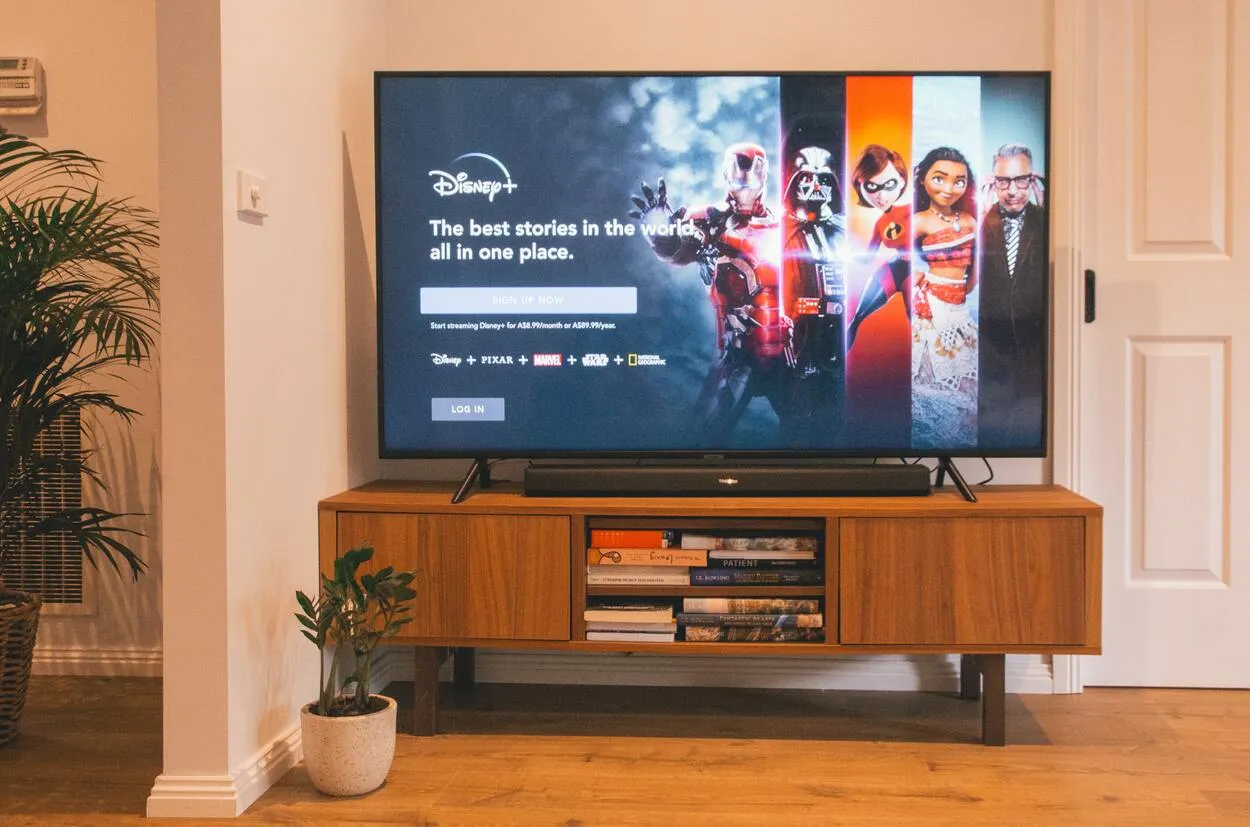
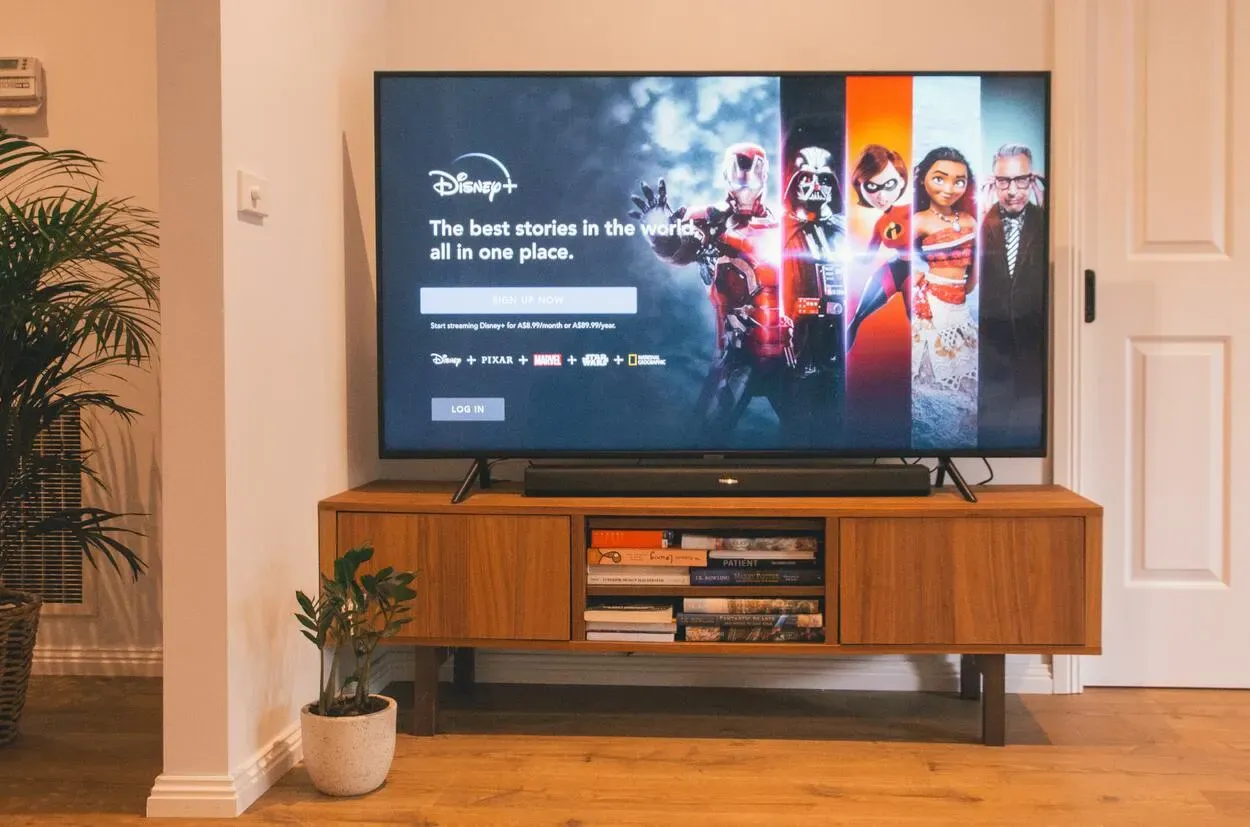
홈 시어터에서 디즈니+ 시청
이렇게 하면 볼륨에 대해 걱정할 필요 없이 디즈니 플러스 구독을 최대한 활용할 수 있습니다.
브라우저 컨트롤도 확인해야 하며 브라우저와 함께 제공된 모든 볼륨 확장 프로그램도 제거해야 합니다.
이렇게 하면 볼륨 문제를 영구적으로 해결하고 동일한 문제의 추가 발생을 방지할 수 있습니다.
콘텐츠 변경 시도
또 다른 가능성이 있지만, 이 문제가 발생할 가능성은 매우 낮습니다. 따라서 스트리밍 콘텐츠의 볼륨이 낮지 않은지 확인해야 합니다.
동일한 매개 변수로 몇 가지 다른 콘텐츠를 테스트하기만 하면 문제를 식별하는 데 도움이 됩니다. 이는 매우 간단하게 해결할 수 있는 문제입니다.
따라서 다른 영화나 TV 프로그램과 같은 다른 콘텐츠를 확인하면 문제를 해결하는 데 도움이 되고 다시는 볼륨 문제를 겪지 않아도 됩니다.
애플리케이션이 최신 상태인지 확인하기
때로는 오래된 애플리케이션이 문제를 유발하는 데 필요한 전부일 수도 있습니다. 다시 말하지만, 이것은 놀라운 효과를 발휘하는 매우 간단한 패치입니다.
- TV, 휴대폰, 태블릿, 컴퓨터 등 가젯을 시작하세요.
- 스트리밍 장치에서 해당 App Store로 이동합니다.
- 일반적으로 화면 오른쪽 상단에 있는 프로필을 엽니다.
- 프로필에 들어가면 ‘설치된 애플리케이션’을 선택할 수 있을 것입니다.
- “업데이트”를 클릭하기만 하면 됩니다.
- 업데이트가 완료되면 문제가 해결되었는지 확인하세요.
최신 사운드 드라이버 확인
노트북을 사용하여 시청하는 경우 가끔 이 문제가 발생할 수 있습니다.
- Windows 버튼을 누른 상태에서 X를 누릅니다.
- 왼쪽 메뉴에서 ‘디바이스 관리’를 선택합니다.
- “사운드, 비디오 및 게임 컨트롤러”라고도 하는 “사운드 및 비디오”를 선택합니다.
- 사용 가능한 경우 온라인에서 업데이트 확인 옵션을 선택합니다. 업데이트를 설치 및 다운로드합니다.
- 설정을 저장한 후 장치 관리자를 닫습니다.
- 이제 노트북을 다시 시작하고 디즈니 플러스 애플리케이션을 실행한 후 문제가 해결되었는지 확인해야 합니다.


매우 유명한 디즈니 캐릭터 도날드 덕
Android TV에서 디즈니 플러스 사운드가 작동하지 않으면 어떻게 해야 하나요?
먼저 TV의 오디오 설정이 올바르게 구성되어 있는지 확인하세요. Android TV의 설정 메뉴로 이동하여 “오디오”를 선택합니다.
여기에서 볼륨, 밸런스, 사운드 모드 등의 설정을 조정할 수 있습니다. 볼륨이 켜져 있고 사운드 모드가 “스테레오”로 설정되어 있는지 확인합니다.
TV의 오디오 설정이 올바르게 구성되었는데도 사운드 문제가 계속 발생하면 디즈니 플러스 앱을 다시 시작해보세요. 간단한 해결책처럼 보일 수 있지만 놀라운 효과를 볼 수 있습니다.
앱을 다시 시작하려면 Android TV의 홈 화면으로 이동하여 Disney+ 앱으로 이동하세요. 앱을 강조 표시하고 리모컨의 “Enter” 버튼을 길게 누릅니다. 그런 다음 표시되는 메뉴에서 “강제 중지”를 선택합니다.
이 두 가지 방법으로도 해결되지 않으면 인터넷 연결에 문제가 있는 것일 수 있습니다. 인터넷 연결이 안정적이고 동영상 콘텐츠를 스트리밍할 수 있을 만큼 빠른지 확인하세요. 연결 속도가 느리거나 불안정하면 음질이 저하될 수 있습니다. 라우터를 다시 시작하면 연결이 개선될 수도 있습니다.
자주 묻는 질문(FAQ)
디즈니 플러스의 오디오 음질이 왜 그렇게 나쁜가요?
답변: 보다 역동적인 환경을 만들기 위해 볼륨을 조정했을 수 있습니다. 즉, 리마스터링 및 이퀄라이징을 하지 않고 처음에 만든 그대로를 유지했을 수 있습니다. 하지만 이는 가설일 뿐입니다.
디즈니 플러스에서 사운드를 어떻게 수정하나요?
답변: Android TV가 업데이트를 받은 경우 오디오 설정을 조정해야 합니다. Android TV 설정의 “오디오” 섹션으로 이동합니다. 서라운드 사운드가 현재 “자동”으로 설정되어 있는 경우 “항상”으로 전환해야 합니다.
디즈니 플러스는 오디오를 어떻게 처리하나요?
답변: Disney+는 모든 자료에 디지털 스테레오 오디오를 제공하지만 라이브러리에 5.1 서라운드 사운드와 Dolby Atmos 오디오도 추가하고 있습니다. 각 타이틀 아래의 세부 정보 섹션에는 해당 타이틀에서 지원하는 오디오 형식이 나열되어 있습니다. Disney+는 장비가 처리할 수 있는 최상의 오디오 품질을 자동으로 사용합니다.
결론
- 디즈니 플러스는 다양하고 환상적인 타이틀을 제공하기 때문에 서비스 출시 소식에 전 세계 많은 사람들이 흥분했습니다.
- 여전히 콘텐츠에 만족하고 있지만, 이 앱의 일부 버그는 사용자를 짜증나게 할 수 있습니다. 이러한 문제 중 하나는 영화가 재생되기 시작했는데 소리가 들리지 않는 경우입니다.
- 고객 서비스에 문의하는 것만이 유일한 해결책입니다. 고객 서비스 담당자와의 대화에서 문제를 해결하기 위해 시도한 모든 시도를 언급하세요.
다른 기사
- 삼성 TV가 인시그니아 TV보다 낫나요?
- 리모컨 없이 Hisense TV를 사용하는 방법 (간단하면서도 효과적인 방법)
- 룸바가 충전되지 않나요? (해결 방법은 여기 있습니다)
- 벨 초인종을 어디에 두어야 하나요?
이 기사의 비주얼 스토리 버전을 보려면 여기를 클릭하세요.
